您好,登錄后才能下訂單哦!
您好,登錄后才能下訂單哦!
本文小編為大家詳細介紹“Windows11中0x80073701更新錯誤怎么解決”,內容詳細,步驟清晰,細節處理妥當,希望這篇“Windows11中0x80073701更新錯誤怎么解決”文章能幫助大家解決疑惑,下面跟著小編的思路慢慢深入,一起來學習新知識吧。
當談到更新錯誤時,有一些常見的根本原因。通常情況下,這是一個小故障,會阻止您安裝更新。
除此之外,如果關鍵系統文件損壞或丟失,您可能會發現在 Windows 11 中遇到錯誤代碼 0x80073701。然后是 Windows 更新組件,這些問題可能會在安裝更新時造成嚴重破壞。
此外,負責識別、下載和安裝更新的關鍵服務也可能無法運行。
現在您對根本原因有了基本的了解,讓我們向您介紹 Windows 11 中 0x80073701 錯誤的最有效修復方法。
修復任何 Windows 更新錯誤甚至其他錯誤的最簡單方法是使用可靠且專用的第三方工具。有很多可用的,但并非所有都像 Restoro 一樣有效。
它不僅可以消除損壞的系統文件,還可以查找系統的其他問題并進行修復。該工具將優化注冊表,掃描并刪除任何發現的惡意軟件,它還將替換丟失的 DLL 文件。
除此之外,它還將修復惡意軟件或病毒留下的任何損壞,以確保您的 PC 的健康和性能不受影響。
使用 Restoro,您可以自由思考,在后臺解決問題時可以毫不費力地工作。
?獲取恢復
按Windows+I啟動“設置”應用,然后單擊“系統”選項卡右側的“疑難解答” 。
單擊其他疑難解答。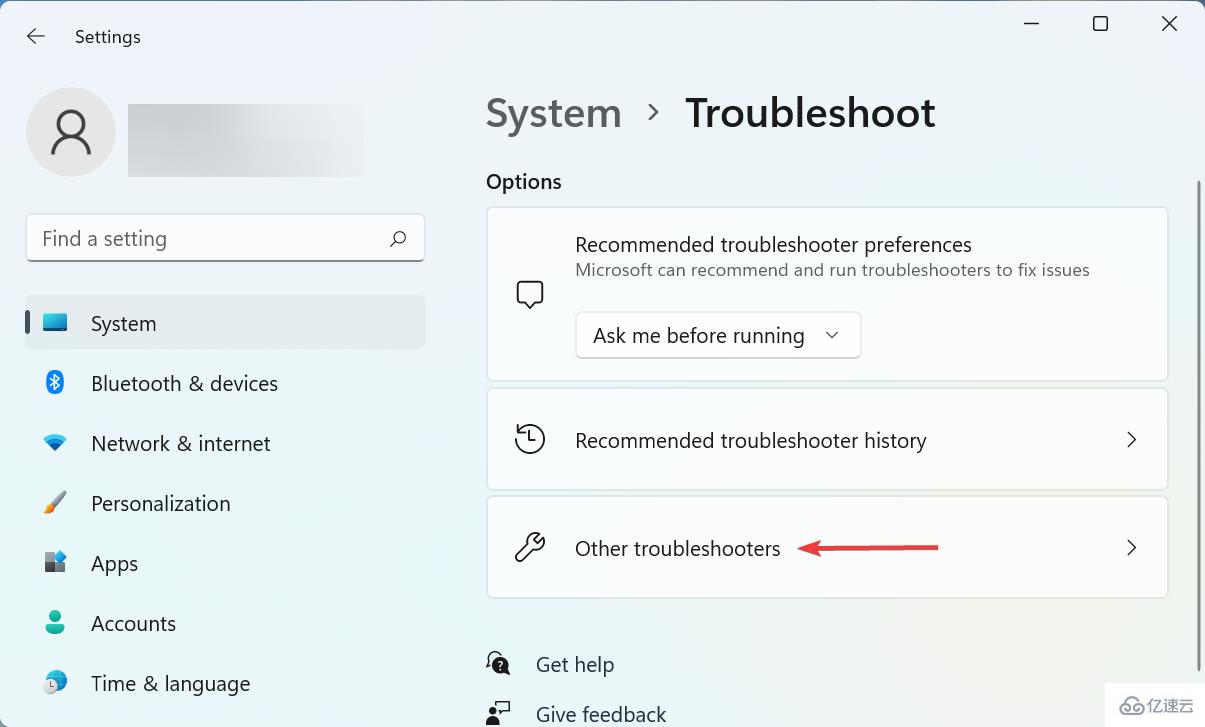
找到Windows Update疑難解答,然后單擊它旁邊的“運行”按鈕。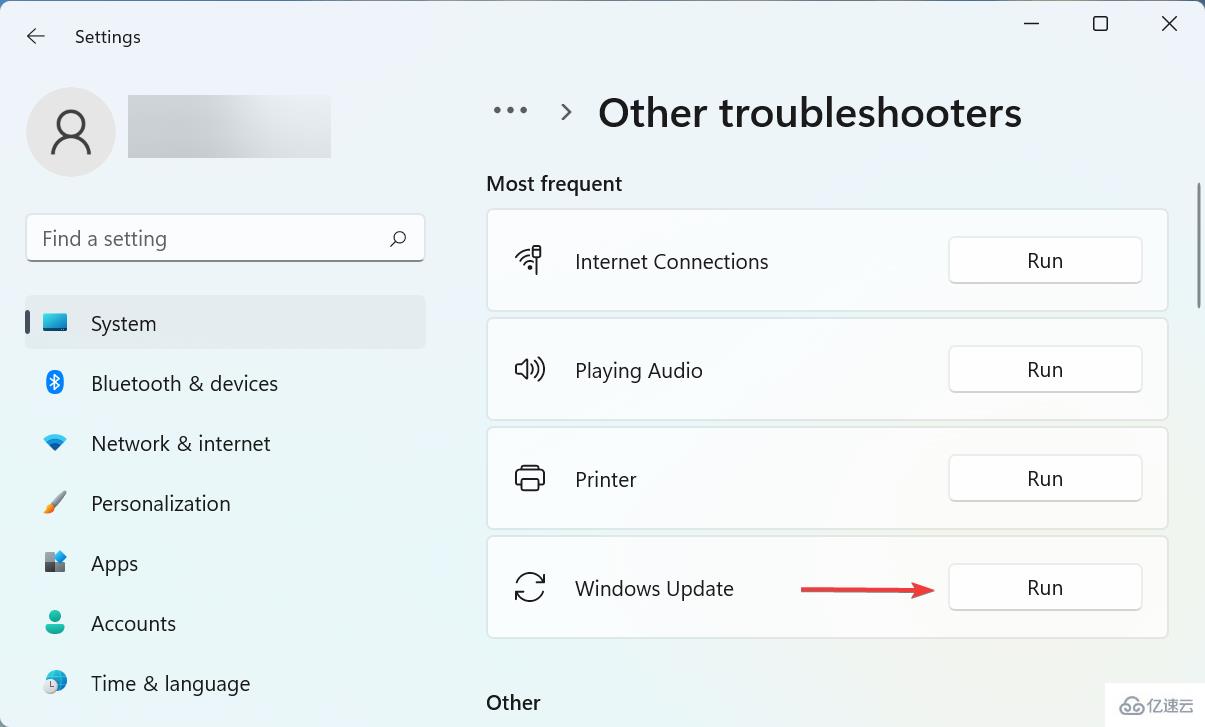
按照屏幕上的說明進行操作,并在提示修復錯誤時選擇必要的響應。
按Windows+S啟動搜索菜單,在頂部的文本字段中輸入Windows 終端,右鍵單擊相關搜索結果,然后從上下文菜單中選擇以管理員身份運行。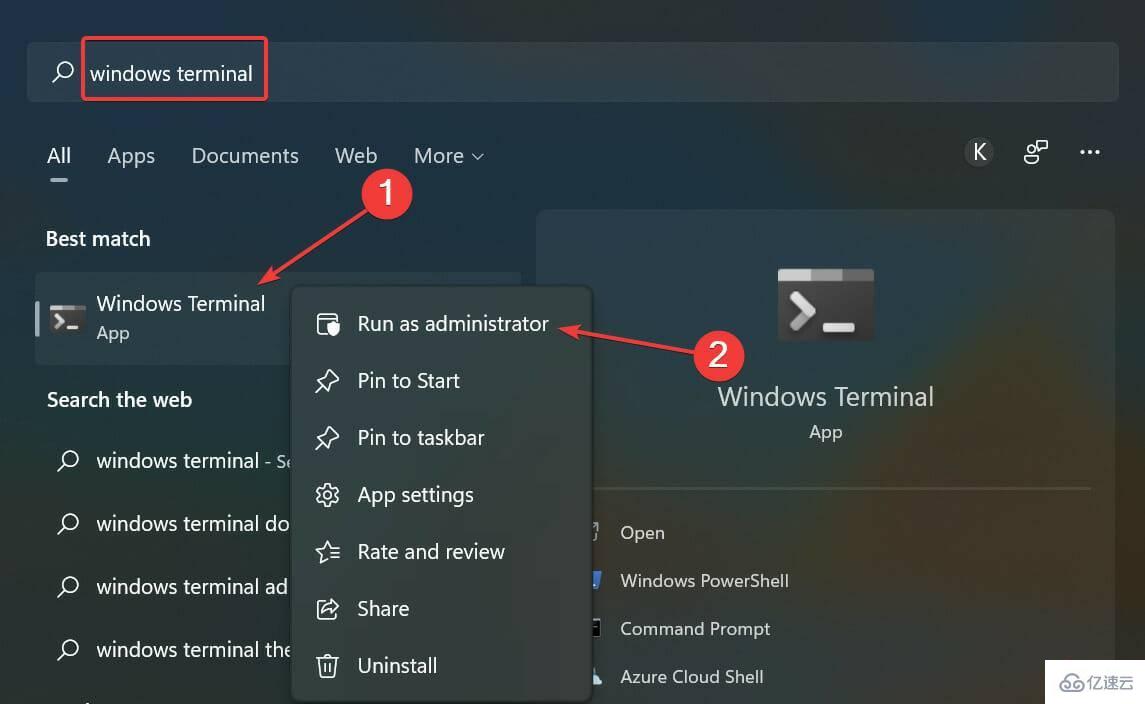
在彈出的UAC(用戶帳戶控制)提示中單擊是。
現在,單擊向下箭頭并從選項列表中選擇命令提示符。或者,您可以點擊Ctrl++在新選項卡Shift中2啟動命令提示符。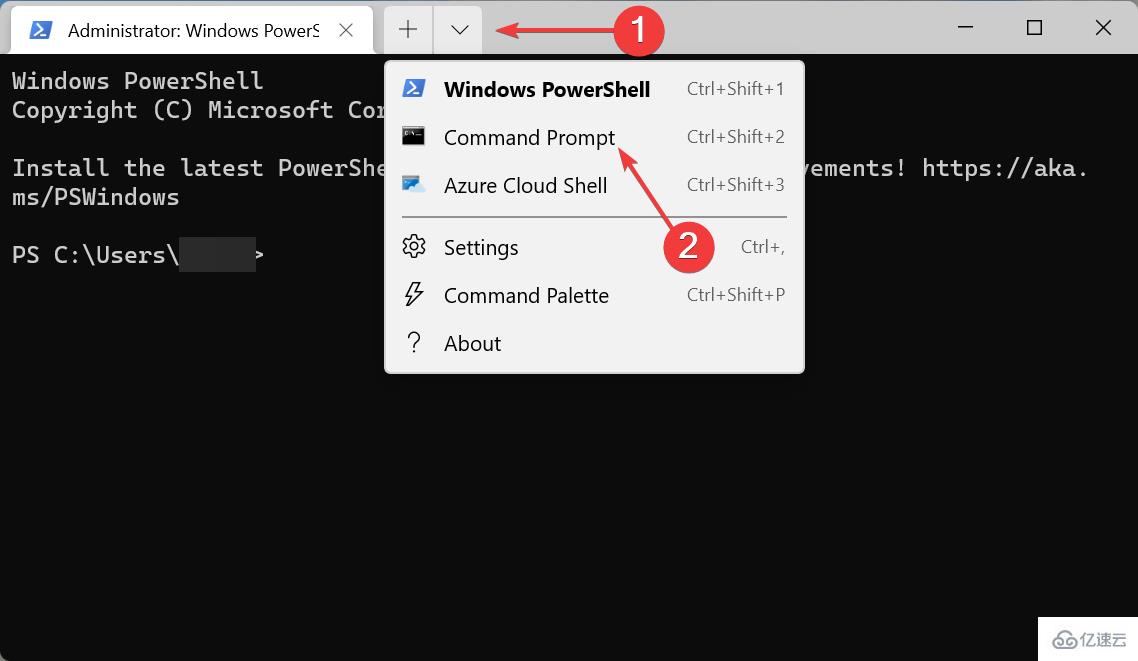
現在,一次粘貼以下三個命令,然后單擊Enter每個命令以運行DISM工具。DISM.exe /online /cleanup-image /scanhealthDISM.exe /online /cleanup-image /restorehealth
完成后,執行以下命令運行SFC掃描。sfc /scannow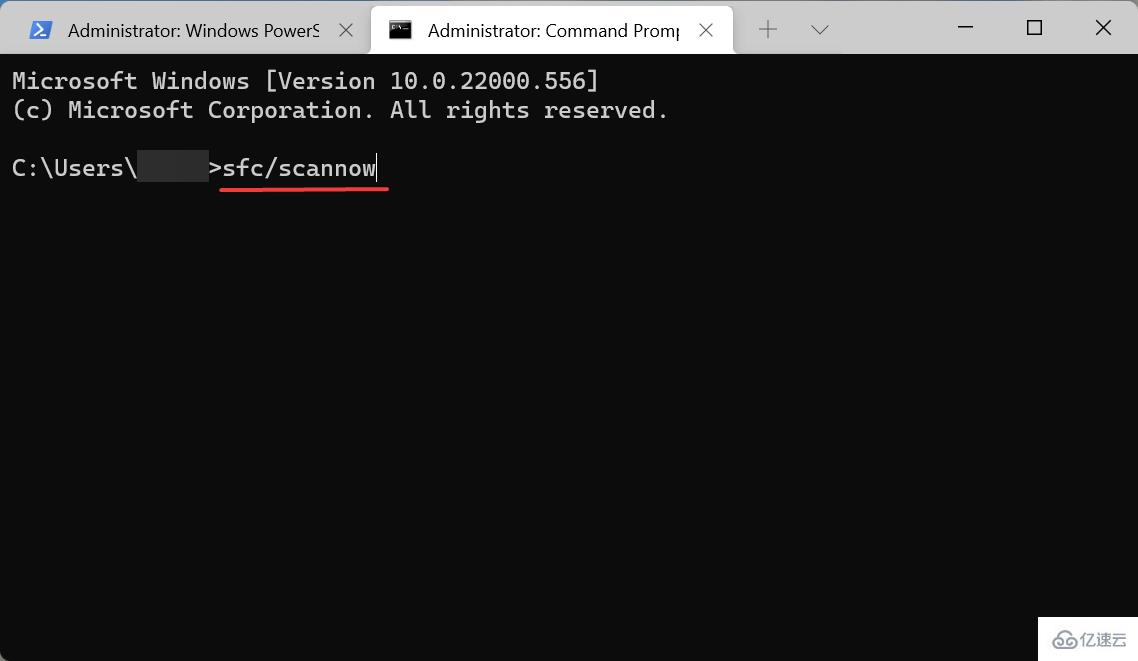
如果是損壞的系統文件導致了 Windows 11 中的錯誤代碼 0x80073701,則運行 DISM (部署映像服務和管理)工具和 SFC 掃描應該可以修復它。
按Windows+R啟動運行命令,在文本字段中輸入services.msc,然后單擊確定或點擊Enter啟動服務應用程序。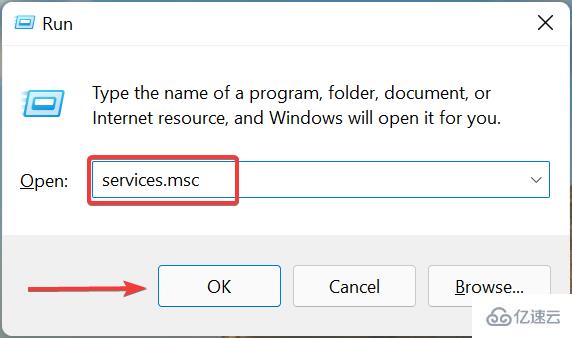
找到Windows 更新服務,右鍵單擊它,然后從上下文菜單中選擇屬性。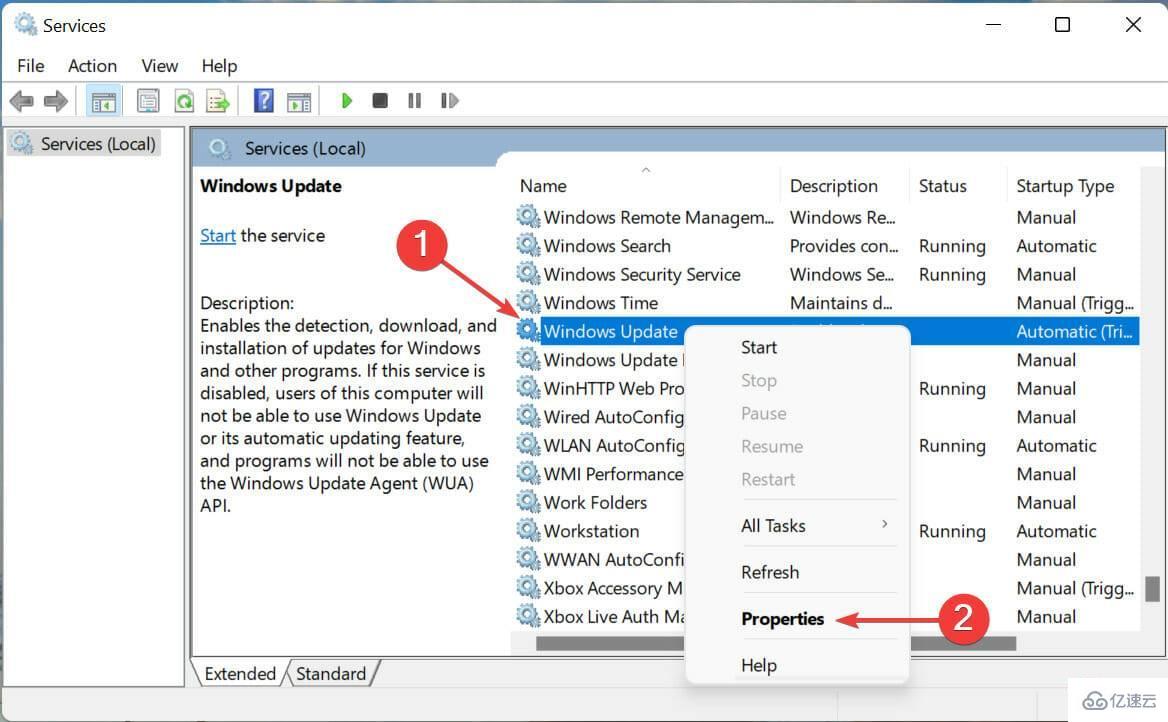
單擊啟動類型下拉菜單,然后從選項列表中選擇自動。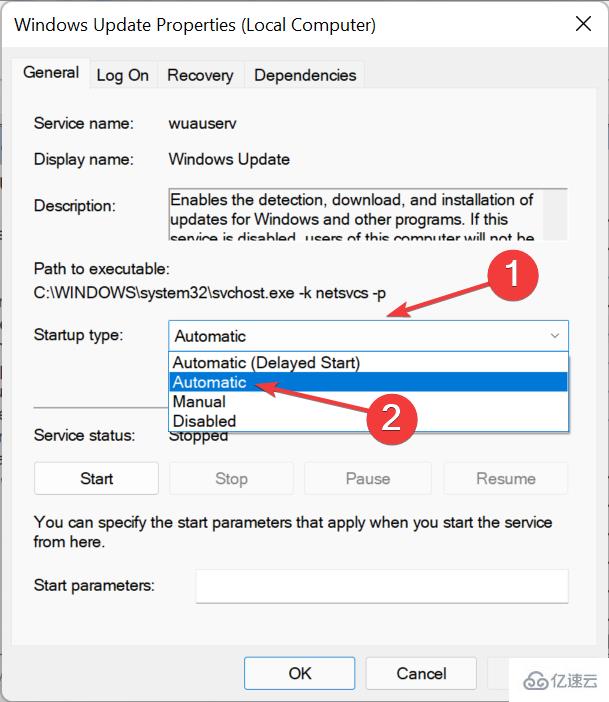
現在,如果該服務未運行,請單擊“開始”按鈕,然后單擊底部的“確定”以保存更改。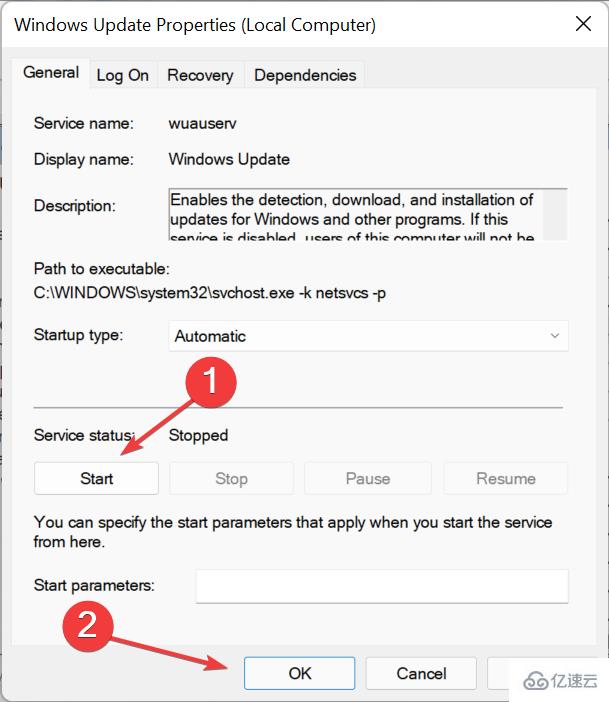
按Windows+S啟動搜索菜單,在文本字段中輸入Windows 終端,右鍵單擊相關搜索結果,然后從上下文菜單中選擇以管理員身份運行。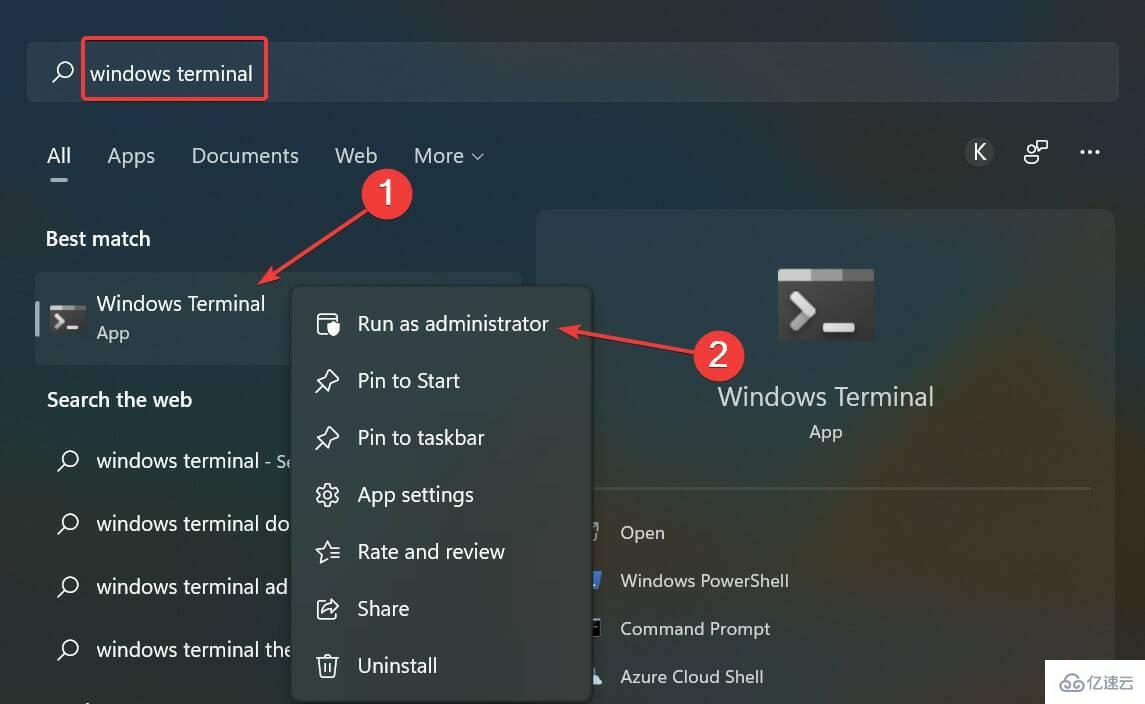
在彈出的UAC提示中單擊是。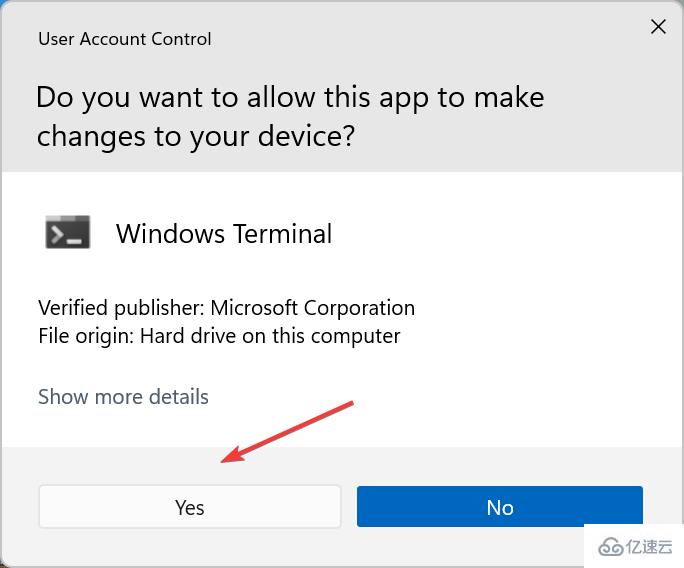
單擊頂部的向下箭頭,然后選擇Command Prompt。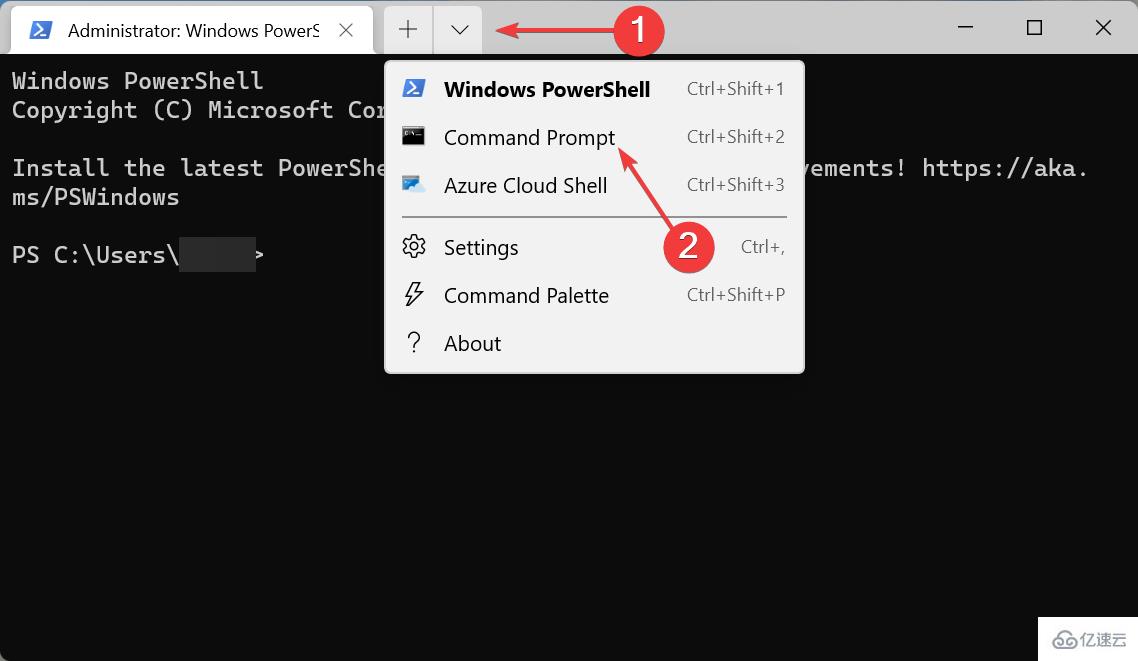
現在,鍵入/粘貼以下命令并Enter在每個命令之后單擊以停止一堆與Windows 更新相關的服務。net stop wuauservnet stop cryptsvcnet stop bitsnet stop msiserver
完成后,按Windows+E啟動文件資源管理器,將以下路徑粘貼到地址欄中并點擊Enter。C:\Windows\SoftwareDistribution\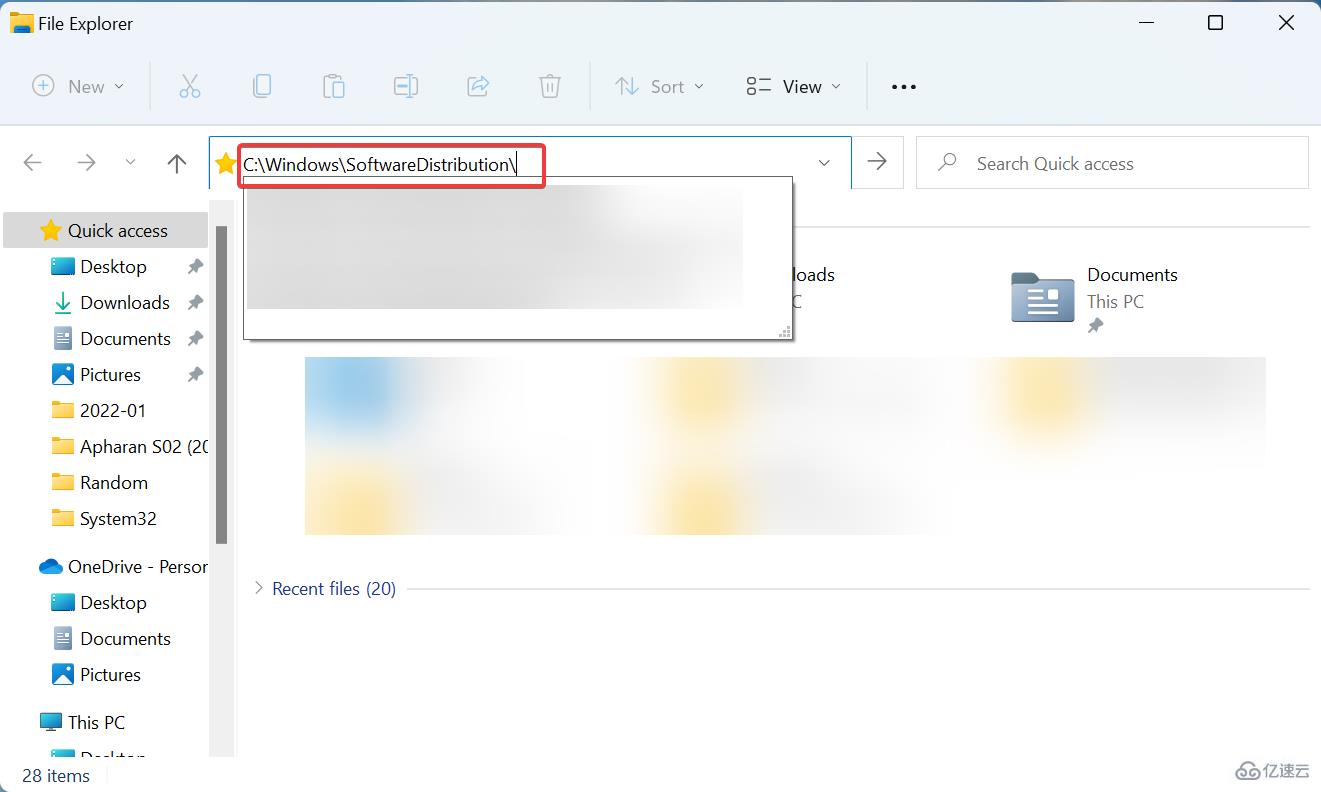
雙擊此處的DataStore文件夾以查看其內容。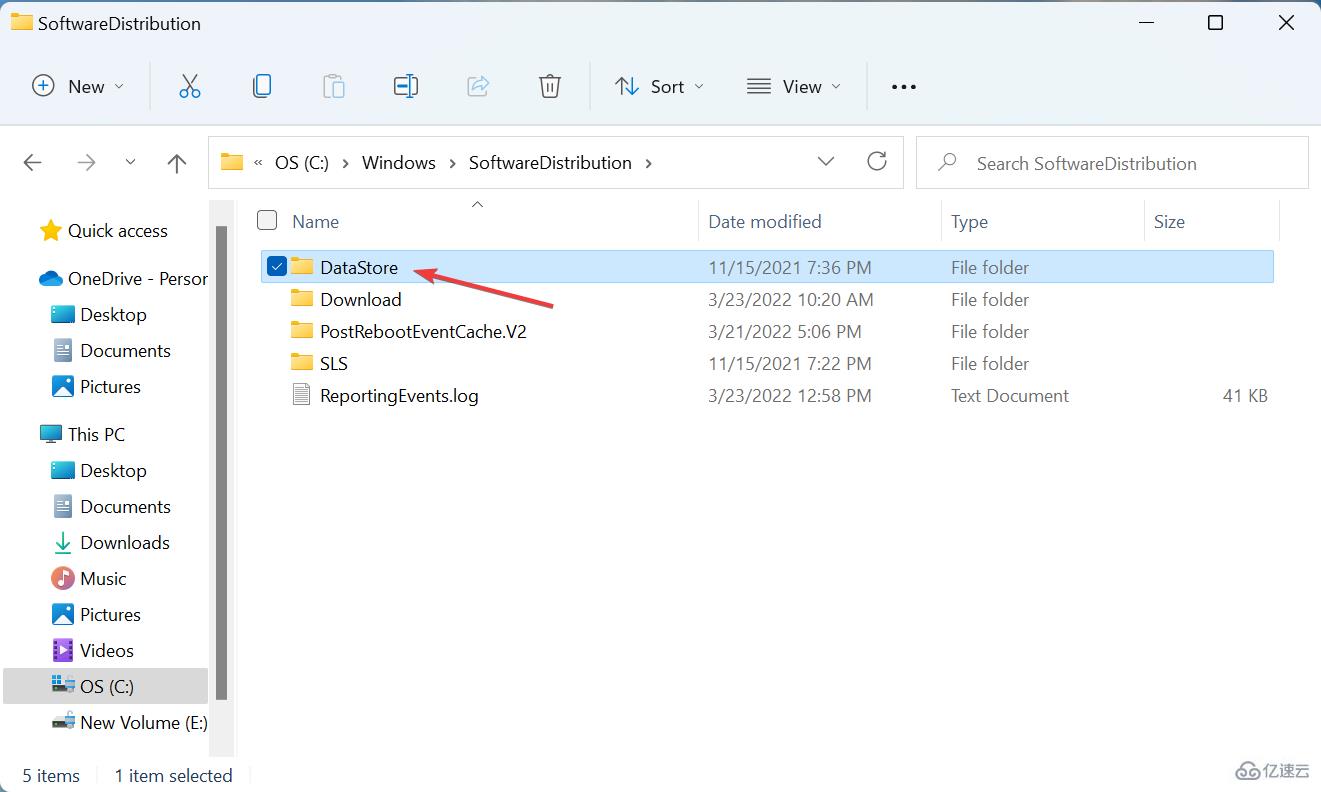
接下來,按Ctrl+A選擇此處的所有文件,然后按Del鍵刪除它們。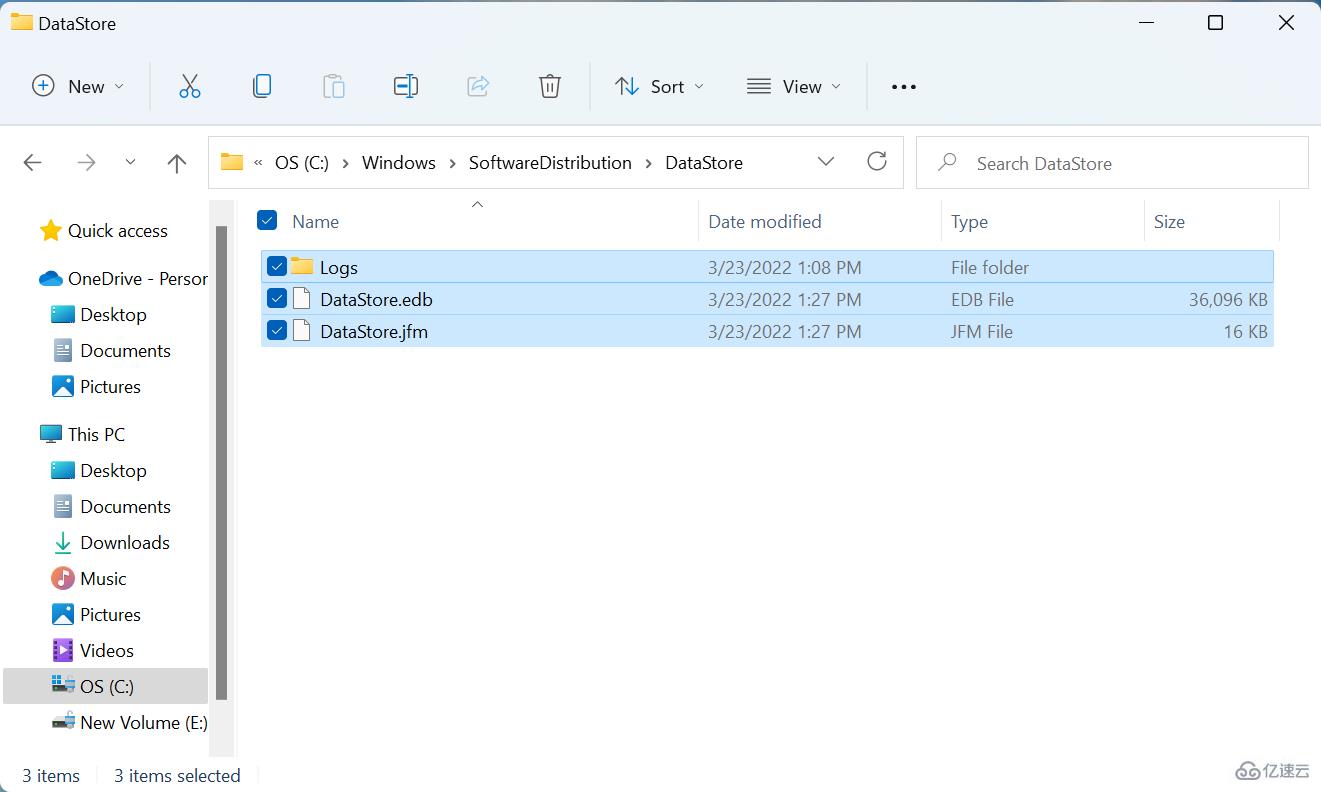
選擇適當的響應,以防彈出確認提示。
現在,返回到Windows Terminal中的命令提示符選項卡,并執行以下命令來運行您之前停止的服務。net start wuauservnet start cryptsvcnet start bitsnet start msiserver
完成該過程后,再次檢查更新,并驗證您是否能夠安裝它們。如果您在 Windows 11 中仍然遇到錯誤代碼 0x80073701,請轉到下一個方法。
按Windows+X或右鍵單擊開始圖標以啟動高級用戶菜單,然后從選項列表中選擇Windows 終端(管理員)。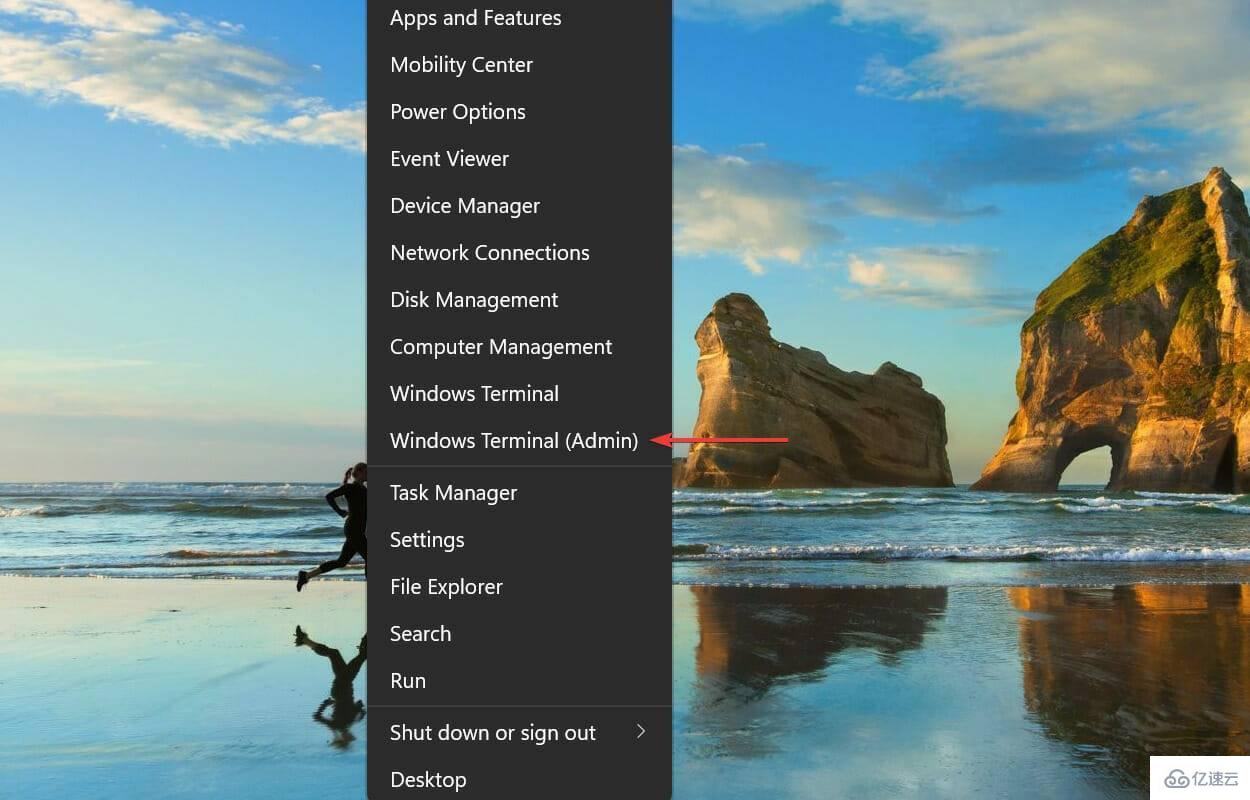
在出現的UAC(用戶帳戶控制)提示中單擊是。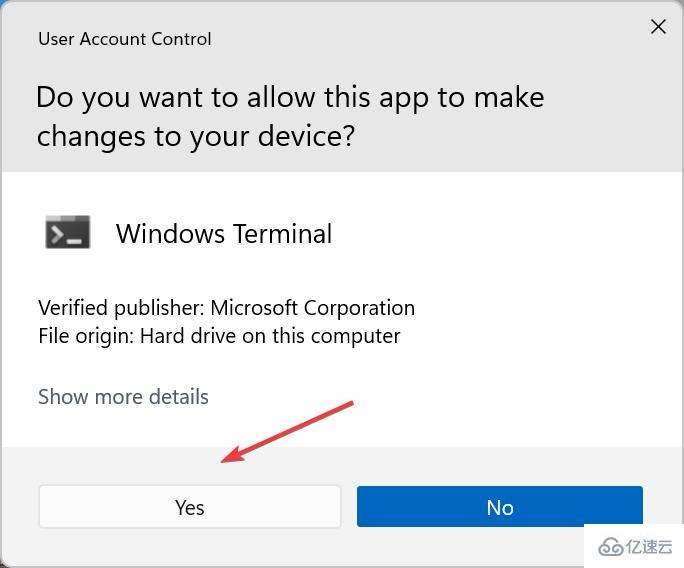
接下來,單擊頂部附近的向下箭頭并選擇Command Prompt。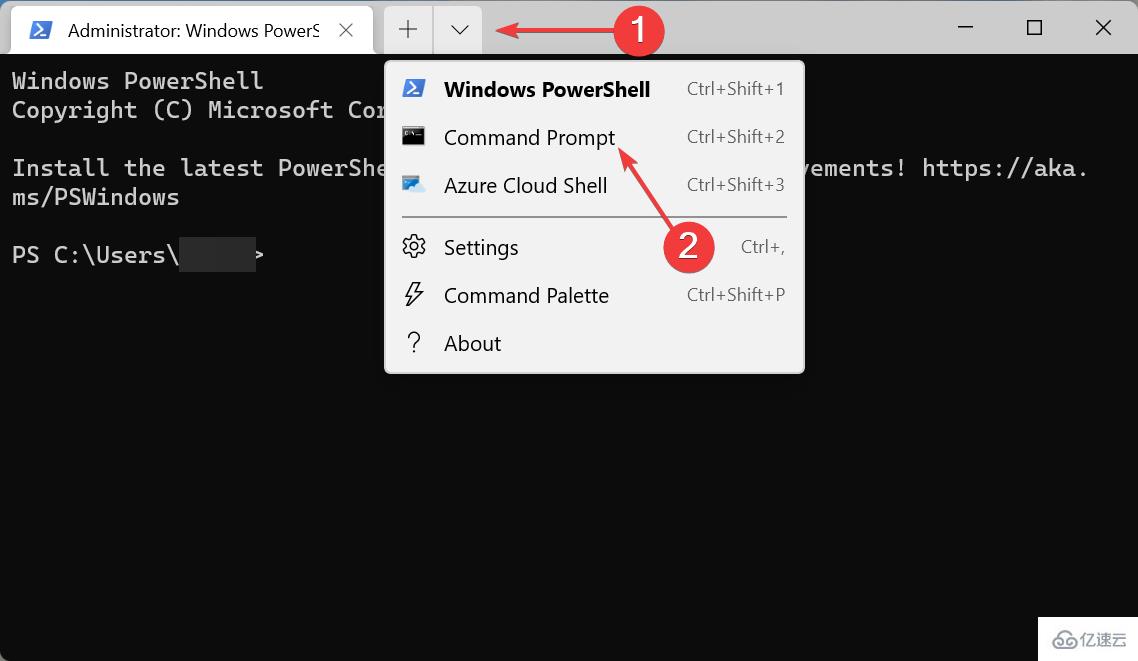
首先,執行以下兩個命令來停止Windows Update服務和BITS。net stop wuauservnet stop bits
接下來,粘貼以下命令并點擊Enter刪除qmgr*.dat文件。Del “%ALLUSERSPROFILE%Application DataMicrosoftNetworkDownloaderqmgr*.dat”
現在執行以下三個命令來重命名一些關鍵文件夾。但是,如果這是您第一次重置Windows 更新組件,則可以跳過此步驟。如果第一次不起作用,請在下次嘗試時執行這些操作。Ren %Systemroot%\SoftwareDistribution\DataStore DataStore.bakRen %Systemroot%\SoftwareDistribution\Download Download.bakRen %Systemroot%\System32\catroot2 catroot2.bak
單獨執行這些命令以重置BITS和Windows 更新服務。sc.exe sdset bits D:(A;;CCLCSWRPWPDTLOCRRC;;;SY)(A;;CCDCLCSWRPWPDTLOCRSDRCWDWO;;;BA)(A;;CCLCSWLOCRRC;;;AU)(A;;CCLCSWRPWPDTLOCRRC;;;PU)sc.exe sdset wuauserv D:(A;;CCLCSWRPWPDTLOCRRC;;;SY)(A;;CCDCLCSWRPWPDTLOCRSDRCWDWO;;;BA)(A;;CCLCSWLOCRRC;;;AU)(A;;CCLCSWRPWPDTLOCRRC;;;PU)
接下來,粘貼以下命令并點擊Enter.cd /d %windir%\system32
下一步是分別粘貼這些命令中的每一個,然后Enter在每個命令之后點擊以重新注冊一些關鍵文件。
regsvr32.exe atl.dll
regsvr32.exe urlmon.dll
regsvr32.exe mshtml.dll
regsvr32.exe shdocvw.dll
regsvr32.exe browseui.dll
regsvr32.exe jscript.dll
regsvr32.exe vbscript.dll
regsvr32.exe scrrun.dll
regsvr32.exe msxml.dll
regsvr32.exe msxml3.dll
regsvr32.exe msxml6.dll
regsvr32.exe actxprxy.dll
regsvr32.exe softpub.dll
regsvr32.exe wintrust.dll
regsvr32.exe dssenh.dll
regsvr32.exe rsaenh.dll
regsvr32.exe gpkcsp.dll
regsvr32.exe sccbase.dll
regsvr32.exe slbcsp.dll
regsvr32.exe cryptdlg.dll
regsvr32.exe oleaut32.dll
regsvr32.exe ole32.dll
regsvr32.exe shell32.dll
regsvr32.exe initpki.dll
regsvr32.exe wuapi.dll
regsvr32.exe wuaueng.dll
regsvr32.exe wuaueng1.dll
regsvr32.exe wucltui.dll
regsvr32.exe wups.dll
regsvr32.exe wups2.dll
regsvr32.exe wuweb.dll
regsvr32.exe qmgr.dll
regsvr32.exe qmgrprxy.dll
regsvr32.exe wucltux.dll
regsvr32.exe muweb.dll
regsvr32.exe wuwebv.dll
10. 現在,執行這個命令來重置Winsock。netsh winsock reset
11.最后一步是重啟BITS和Windows Update服務,執行這兩條命令即可。net start bitsnet start wuauserv
Windows Update 組件在安裝更新中起著關鍵作用,如果這些更新由于任何原因損壞,您可能會在 Windows 11 中遇到錯誤代碼 0x80073701。已發現重置組件可以解決許多用戶的問題。
轉到Windows 11 更新歷史記錄,找到安裝時遇到問題的更新,然后復制它的KB(知識庫)編號。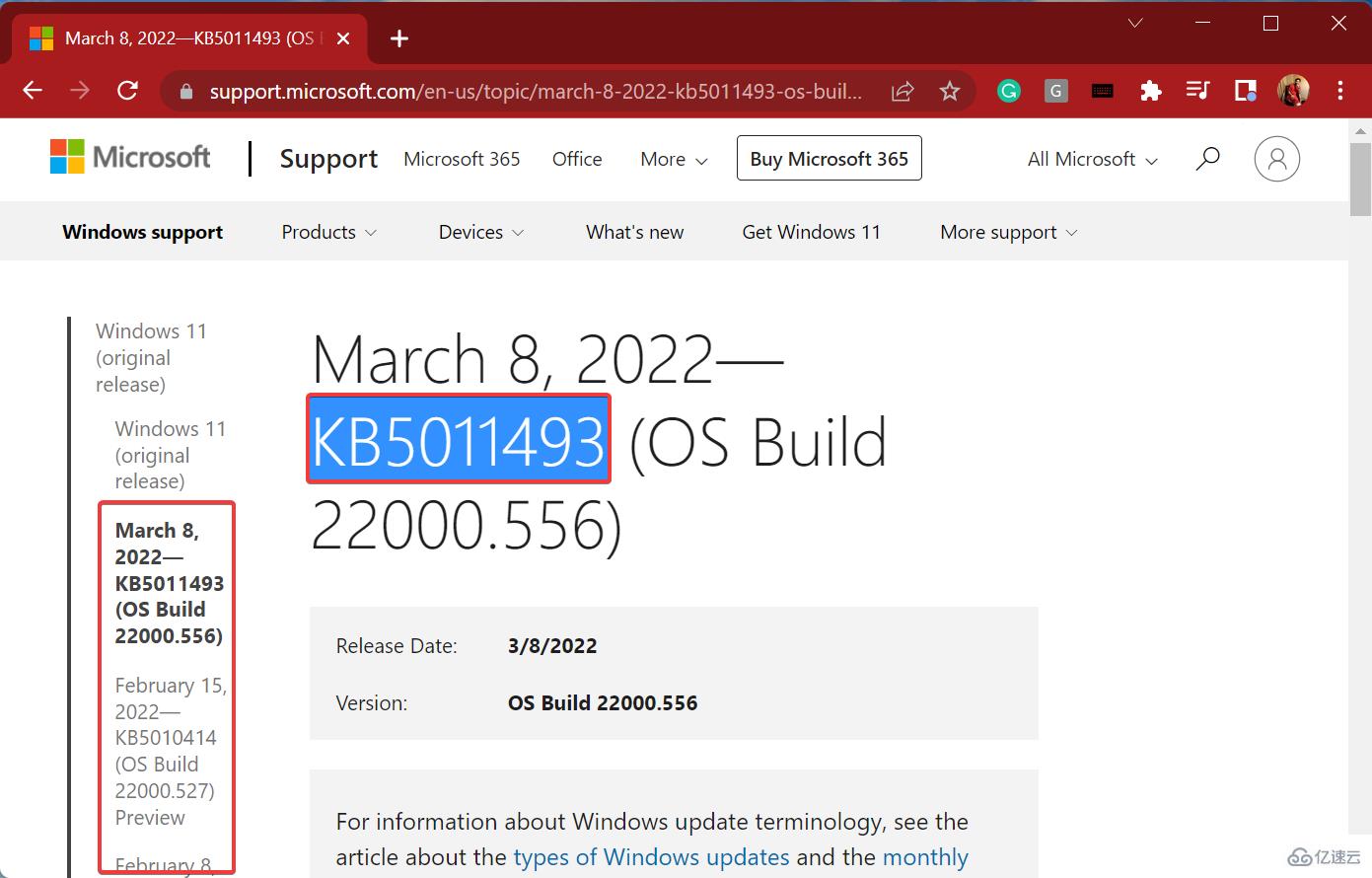
Netx,轉到所有版本都可供下載的Microsoft Update Catalog ,將KB編號粘貼到右上角附近的文本字段中,然后單擊Search。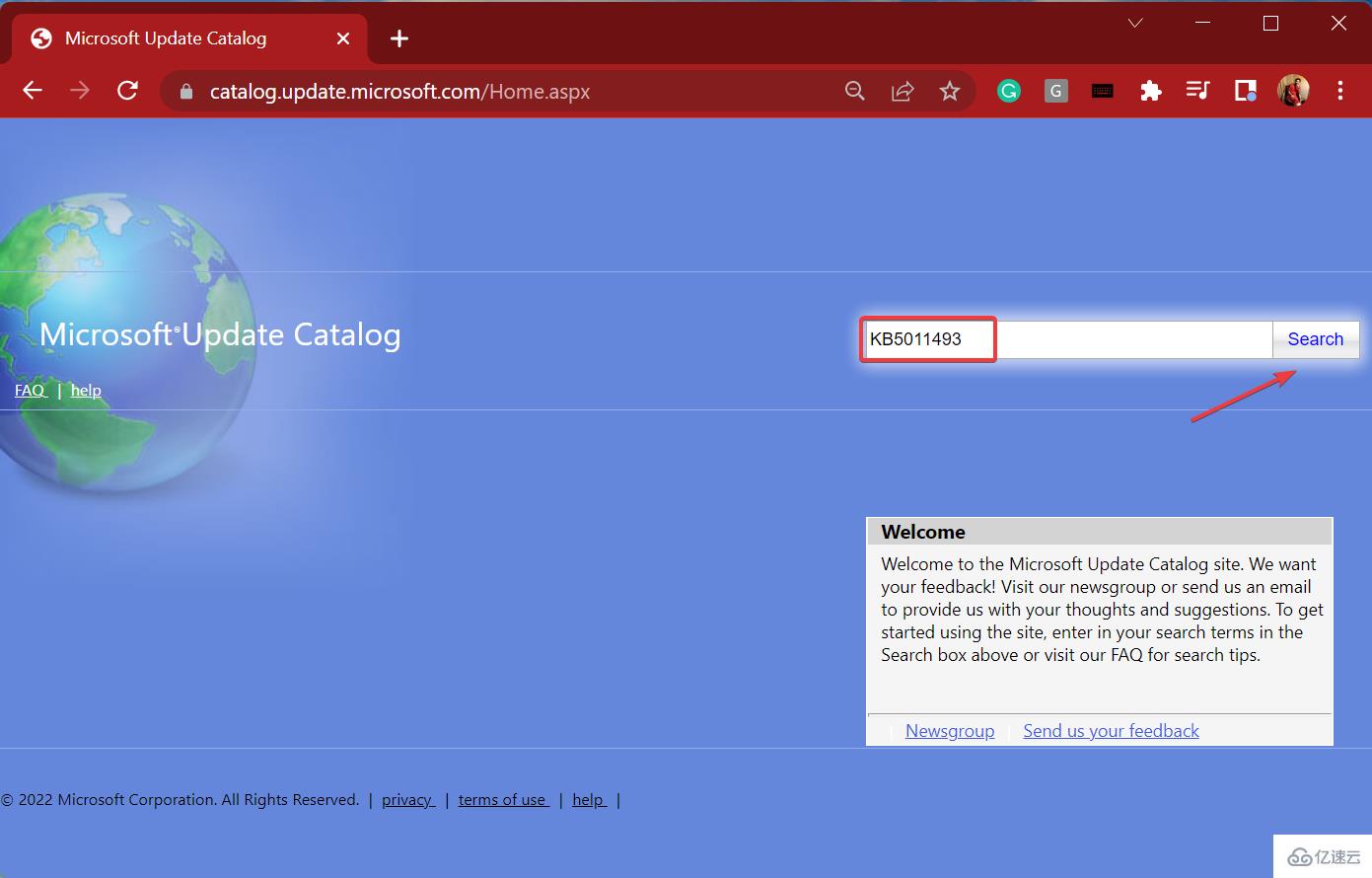
在您的案例中單擊相關選項的“下載”按鈕。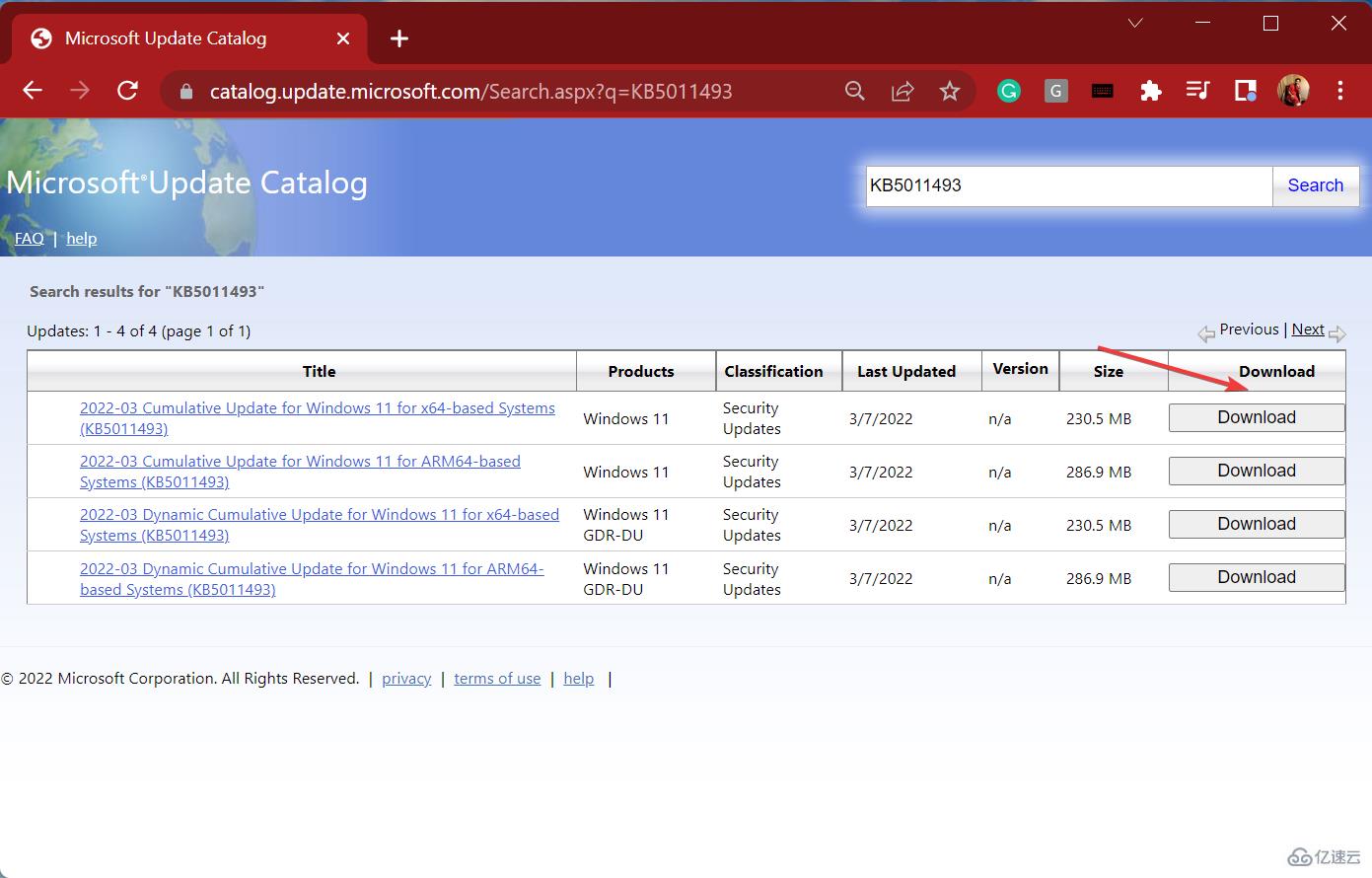
現在,右鍵單擊此處顯示的鏈接,然后從上下文菜單中選擇將鏈接另存為。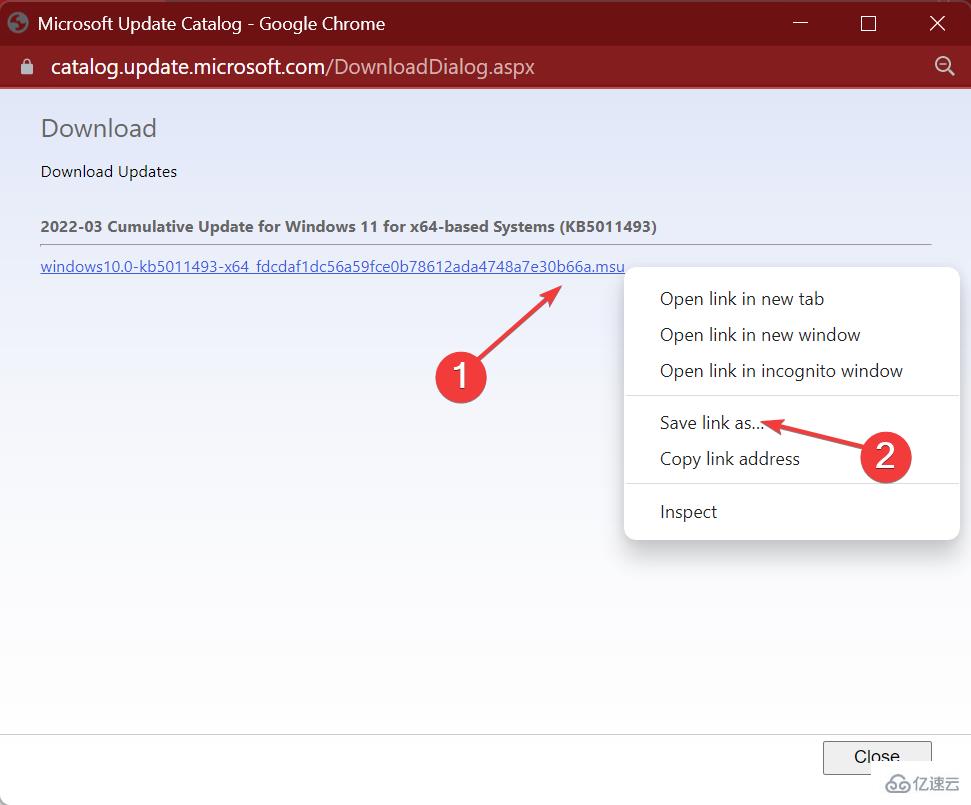
選擇下載文件所需的位置,然后單擊保存。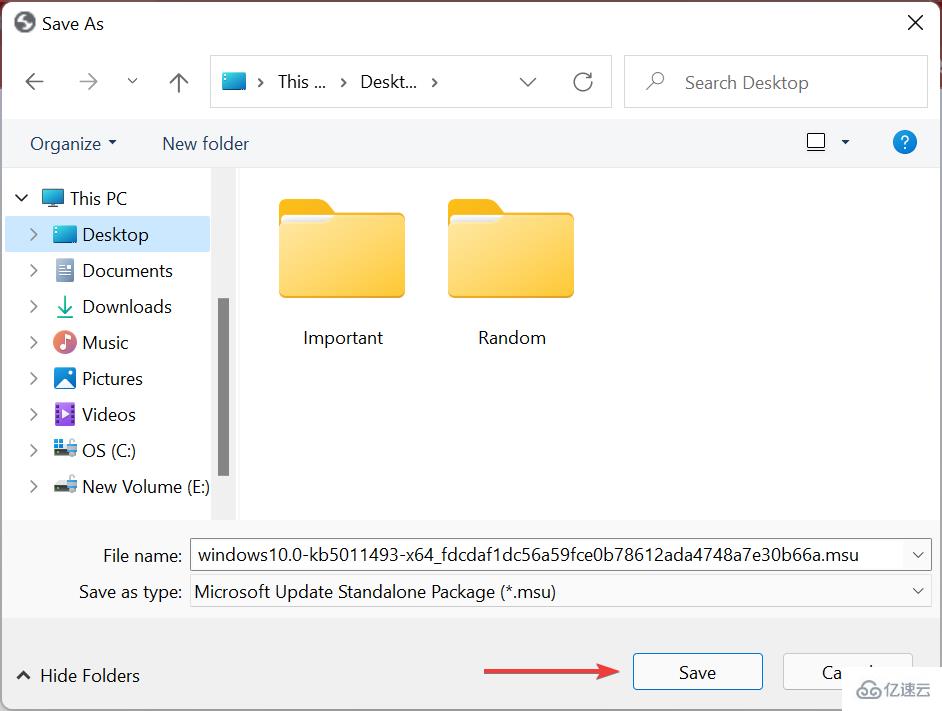
下載文件后,雙擊它以啟動設置,然后按照屏幕上的說明完成該過程。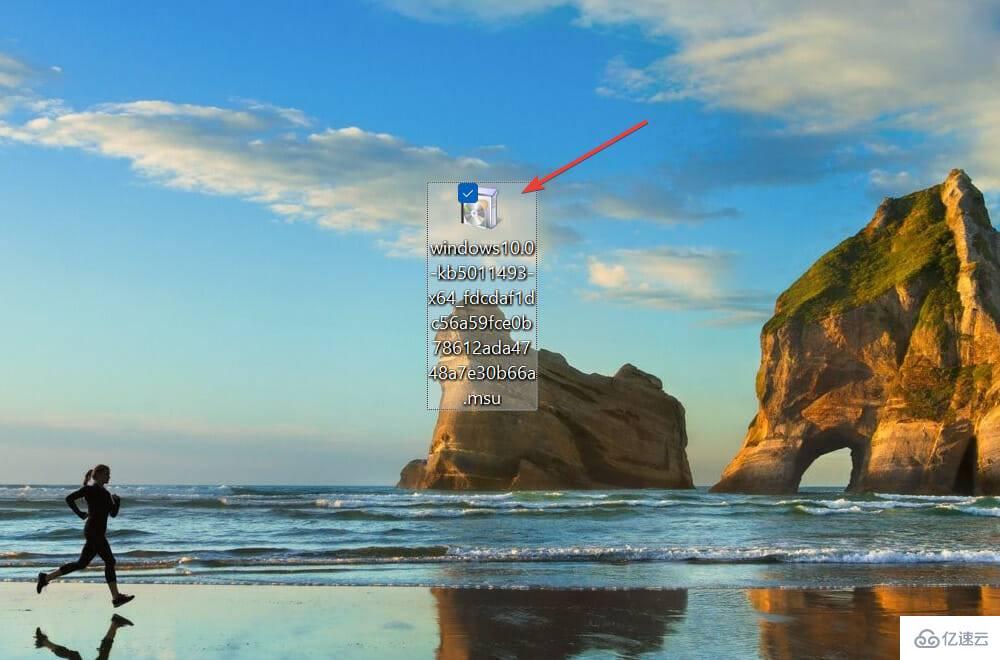
完成后,重新啟動計算。
讀到這里,這篇“Windows11中0x80073701更新錯誤怎么解決”文章已經介紹完畢,想要掌握這篇文章的知識點還需要大家自己動手實踐使用過才能領會,如果想了解更多相關內容的文章,歡迎關注億速云行業資訊頻道。
免責聲明:本站發布的內容(圖片、視頻和文字)以原創、轉載和分享為主,文章觀點不代表本網站立場,如果涉及侵權請聯系站長郵箱:is@yisu.com進行舉報,并提供相關證據,一經查實,將立刻刪除涉嫌侵權內容。